
php編集者BaicaoがAdobe Premiere Pro CS6のカット方法を詳しく紹介します。 Adobe Premiere Pro CS6 は、ビデオのカット、トリミング、結合などの機能を簡単に実現できるプロフェッショナルなビデオ編集ソフトウェアです。ここでは、Adobe Premiere Pro CS6 でビデオのカット操作を実行する方法を詳しく説明します。このテクニックを簡単にマスターして、ビデオ編集の効率を向上させることができます。
ステップ 1: まず、Adobe Premiere Pro CS6 ソフトウェアを開き、[新規] を選択して名前を入力します (図を参照)。
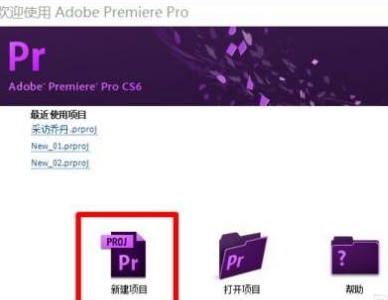
ステップ 2: 新しいシーケンスの設定を確認しましょう。通常、ソフトウェアには、カスタマイズしたい場合に調整できるデフォルト設定がプリセットされています。設定が完了したら、「OK」をクリックして次のステップに進みます(上の図を参照)。
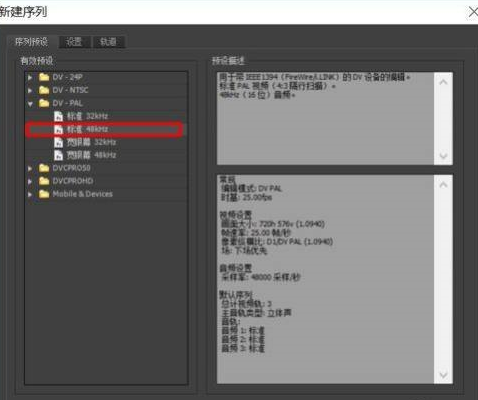
ステップ 3: 新しいビデオを作成した後、カットする必要があるビデオをインポートする必要があります。[ファイル] - [インポート] を見つけて、カットしてインポートする必要があるビデオ ファイルを選択し、[開く] を選択してインポートします (図のように)写真の中の) 。
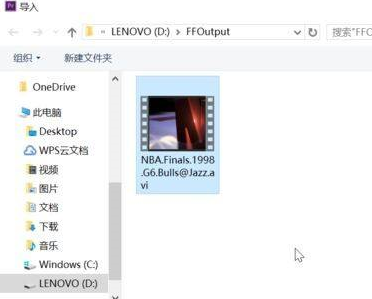
ステップ 4: ビデオが正常にインポートされたら、[カット シーケンスの開始] ボタンを見つけて、終了したい部分で [カット シーケンスの終了] を選択します。ビデオを適切な領域に移動し、[シーケンス設定の変更] をクリックします (写真が示すように)。

ステップ 5: ビデオのカットと編集が完了したら、[ファイル] - [エクスポート] - [メディア] をクリックして、エクスポート形式情報を設定します (図を参照)。
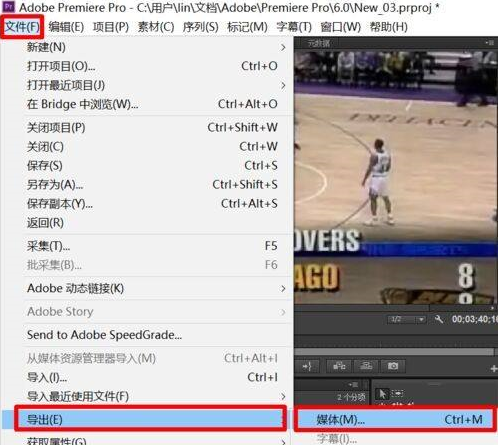
以上がAdobe Premiere Pro CS6 でのカット方法 - Adobe Premiere Pro CS6 でのカット方法の詳細内容です。詳細については、PHP 中国語 Web サイトの他の関連記事を参照してください。